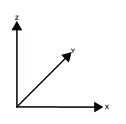ILM Manager (3.9)
Software
Introducción
En esta sección podrá encontrar la información básica sobre el producto así como las convenciones de formato utilizadas en los temas.
Descripción general
ILM Manager es una solución de software utilizada para configurar y gestionar el sistema ILM. Se utiliza junto con el dispositivo ILM Configurator, que se conecta al puerto USB de un ordenador. ILM Manager se puede utilizar para configurar un sistema ILM para que funcione en Modo básico o Modo avanzado. ILM Manager solo puede utilizar con el dispositivo ILM Configurator.
Reglamento general en materia de protección de datos (GDPR)
Este producto ofrece la posibilidad de procesar información personal identificatoria como el nombre de usuario del sistema, su función y su dirección IP. El propósito de esa función de procesamiento podría ser mejorar el control de calidad a través de la trazabilidad y de una adecuada gestión de los accesos.
Si decide procesar datos personales, deberá conocer y cumplir las normas sobre protección de datos personales aplicables, incluyendo el GDPR en la UE así como cualesquiera otras leyes, directivas y reglamentos que sean de aplicación. Atlas Copco no será en ningún caso responsable del uso que usted realice del producto.
Convenciones
Para ampliar la comprensión del usuario, se utilizan ciertas convenciones a lo largo de este documento. Las convenciones de formato utilizadas se encuentran enumeradas a continuación.
Elemento | Notación | Descripción | Salida |
|---|---|---|---|
Énfasis general | En el espacio de trabajo Programa. | Para destacar o resaltar determinados elementos del texto. | Texto en Negrita |
Elementos de la Interfaz gráfica de usuario (IGU) | Seleccione el botón Función. | Cualquier referencia a elementos en pantalla de la IGU (por ejemplo, botones de comando, nombres de icono y nombres de campo). | Texto en Negrita |
Interfaz gráfica de usuario (GUI) Ruta > | Por lo general, en la parte superior de la IGU. | La asistencia a la navegación permite realizar un seguimiento de la ubicación en la IGU. | Por ejemplo: Controlador > Programa >Editar |
Entrada de usuario | Introduzca una Descripción para el programa. | Cualquier entrada de texto del usuario. | Texto en Negrita |
Nombres de archivo | Introduzca un Nombre de archivo para la exportación. | Archivos exportados desde el sistema o importados al sistema. | Texto en Negrita cursiva |
Nombres de las variables y los parámetros | Introduzca un Nombre para la exportación. | Nombres (no valores) de las variables y los parámetros. | Texto en Cursiva |
Valores de las variables y los parámetros | Introduzca un VALOR para la exportación. | Valores de las variables y los parámetros | Texto en MAYÚSCULAS NEGRITA |
Salida del sistema | Client.Domain.Models.ExportImportConfiguration | Cualquier salida de texto del sistema. | Texto en Monoespaciado |
Enlaces externos | Enlaces a los sitios externos que contengan información relacionada con el documento o contenido del tema. Estos pueden incluir:
| Texto seleccionable a sitios externos | |
Enlaces de documentación interna |
Si está disponible, estos enlaces se presentarán debajo del texto. | Texto seleccionable a contenido interno |
Responsabilidades y advertencias
Responsabilidad
Muchas circunstancias del entorno de trabajo pueden afectar al proceso de apriete y requerir la validación de los resultados. En cumplimiento de las normas y/o reglamentación aplicables, le solicitamos que compruebe el par instalado y la dirección de giro después de cualquier circunstancia que pueda afectar al resultado del apriete. Ejemplos de este tipo de circunstancias son, aunque sin limitarse a ellos:
Instalación inicial del sistema de mecanizado
Cambio del lote de piezas, perno, lote de tornillo, herramienta, software, configuración o entorno
Cambio de conexiones neumáticas o eléctricas
Cambio en la ergonomía, procesos, procedimientos o prácticas de control de calidad
cambio de operador
Cualquier otro cambio que influya en el resultado del proceso de apriete
La comprobación debería:
Asegurar que las condiciones de la junta no hayan cambiado debido a las circunstancias influyentes.
Realizarse después de la instalación inicial, un mantenimiento o la reparación del equipo
Realizarse al menos una vez por cada turno o con otra frecuencia adecuada
Palabras de las señales de seguridad
Las palabras de las señales de seguridad Peligro, Advertencia, Precaución y Aviso tienen los siguientes significados:
PELIGRO | PELIGRO indica una situación de riesgo cuyo resultado, en caso de no evitarse, será la muerte o lesiones personales de gravedad. |
ADVERTENCIA | ADVERTENCIA indica una situación de riesgo cuyo resultado, en caso de no evitarse, podría ser la muerte o lesiones personales de gravedad. |
PRECAUCIÓN | PRECAUCIÓN, utilizada con el símbolo de alerta de seguridad, indica una situación de riesgo cuyo resultado, si no se evita, podrían ser lesiones menores o leves. |
AVISO | AVISO se utiliza para indicar prácticas que no están relacionadas con lesiones personales. |
ILM Manager
Se puede utilizar el ILM Manager para configurar un sistema ILM.
Estructura del software
El software ILM Manager está estructurado según las vistas Configuración y Visualización. La ventana ILM Manager muestra información y opciones para utilizar el ILM Manager. En la esquina superior izquierda encontrará las siguientes opciones:
Abrir: abre la ventana emergente Abrir para restablecer configuraciones.
Guardar como: abre la ventana emergente Guardar como para guardar configuraciones.
Ajustes: abre la ventana emergente Ajustes para cambiar los ajustes de ILM Manager.
En la parte inferior de la ventana ILM Manager se muestra el ID de ILM Configurator Stick y la versión de firmware. En la esquina derecha inferior se muestra la versión actual de ILM manager.
Vista de configuración
La vista Configuración muestra todos los dispositivo ILM encontrados utilizando Buscar, una barra de herramientas con opciones para configurar el sistema ILM. Las pestañas bajo la barra de herramientas se pueden utilizar para cambiar entre diferentes tipos de dispositivos ILM mostrados:
Anclajes: muestra todos los ILM Anchors.
Etiquetas: muestra todas las ILM Tags y ILM Configurator Sticks.
Cualquier dispositivo ILM mostrado en la vista Configuración se puede editar haciendo clic derecho sobre él. Esto abre un menú:
Eliminar: elimina el dispositivo ILM de la lista.
Volver a cargar: ignora cualquier cambio pendiente y vuelve a cargar la configuración del dispositivo ILM.
Verificar: compara la configuración del hardware del dispositivo ILM con la configuración ILM Manager.
Restaurar: cambia el estado del dispositivo ILM a Cambios pendientes. Consulte Restablecer una configuración.
Sustituir: abre la ventana Sustitución de dispositivo. Consulte Sustituir un ILM Anchor y Sustituir una ILM Tool Tag.
Reiniciar: el dispositivo ILM se reiniciará.
Identificación led: el led de estado en el dispositivo ILM parpadeará durante cinco segundos.
Barra de herramientas Configuración
La barra de herramientas Configuración permite al usuario realizar cambios en el sistema ILM.
Configuración: cambia a la vista Configuración.
Visualización: cambia a la vista Visualización.
Iniciar/detener configurador: inicia o detiene el ILM Configurator stick.
Buscar: encuentra todos los dispositivos ILM dentro de un rango y en un canal UWB seleccionado.
Cargar configuración: carga cualquier cambio pendiente.
3: switches to UWB channel 3.
5: switches to UWB channel 5.
Actualización de firmware: abre la ventana Administrador de actualizaciones.
Transformar coordenadas: abre la ventana Transformación de coordenadas. Consulte Transformar coordenadas.
Añadir etiqueta/Añadir anclaje: añade dispositivos manualmente. Se puede utilizar para recuperar un dispositivo.
Pestaña Anclajes
La pestaña Anclajes en la vista Configuración muestra los detalles de todos los ILM Anchors en el sistema ILM.
ID DE ANCLAJE: identificador único de ocho caracteres del ILM Anchor.
ESTADO: estado actual del ILM Anchor.
Obteniendo: ILM Configurator está recopilando datos de los dispositivos ILM.
Cambios pendientes: los cambios no guardados se han aplicado en la configuración.
Configurando: enviando cambios de configuración al dispositivo ILM.
OK: recopilación de datos completada y configuración actualizada.
Fallido: ILM Configurator no pudo obtener el dispositivo.
GRUPOS: grupos a los que ILM Anchor pertenece.
MOVIDO: muestra si el anclaje se ha movido/modificado.
X: coordenada x configurada actualmente del ILM Anchor.
Y: coordenada y configurada actualmente del ILM Anchor.
Z: coordenada z configurada actualmente del ILM Anchor.
CORDINADOR: aparece si el ILM Anchor es un coordinador o no.
DIRECCIÓN IP: muestra la dirección IP del ILM Anchor
DHCP: muestra el estado del DHCP del ILM Anchor
VERSIÓN: versión del firmware instalada actual.
EDITAR DETALLES: el botón Editar abre la ventana Detalles.
ELIMINAR: el icono Eliminar elimina el ILM Anchor de la lista.
Pestaña Etiquetas
La pestaña Etiquetas en la vista Configuración muestra los detalles de todas los ILM Tool Tags en el sistema ILM.
ID DE ETIQUETA: identificador único de ocho caracteres del ILM Tool Tag.
ESTADO: estado actual del ILM Tool Tag.
Obteniendo: ILM Configurator está recopilando datos de los dispositivos ILM.
Cambios pendientes: los cambios no guardados se han aplicado en la configuración.
Configurando: enviando cambios de configuración al dispositivo ILM.
OK: recopilación de datos completada y configuración actualizada.
Fallido: ILM Configurator no pudo obtener el dispositivo.
NOMBRE DE ETIQUETA: nombre de la ILM Tool Tag.
Filtro: ajuste de filtro de sensibilidad de posición actual.
GRUPO: grupo de ILM Anchors en el que se encuentra actualmente la ILM Tool Tag.
X: coordenada x de la ILM Tool Tag.
Y: coordenada y de la ILM Tool Tag.
Z: coordenada z de la ILM Tool Tag.
ID DE ÁREA: área en la que se encuentra actualmente la ILM Tool Tag.
TASA DE ACTUALIZACIÓN: cálculos de posición por segundo de la ILM Tool Tag.
VERSIÓN: versión del firmware instalada actual.
EDITAR DETALLES: el botón Editar abre la ventana Detalles.
ELIMINAR: el icono Eliminar elimina el dispositivo ILM de la lista.
Vista Visualización
La vista Visualización muestra un modelo del sistema ILM y una barra de herramientas con opciones para cambiar los opciones de pantalla y personalizar el modelo.
La vista Visualización solo está disponible con un sistema ILM configurado con coordenadas.
Barra de herramientas de Visualización
La barra de herramientas de Visualización permite al usuario cambiar lo que aparece en la ventana Visualización.
Configuración: cambia a la vista Configuración.
Visualización: cambia a la vista Visualización.
Invertir XY: invierte los ejes X e Y.
Espejo X: espejo del modelo a lo largo del eje X.
Espejo Y: espejo del modelo a lo largo del eje Y.
+: acerca.
-: aleja.
Datos de etiqueta: muestra todos los ajustes relacionados con ILM Tool Tag.
Mostrar/Ocultar capas: muestra las capas que deben visualizarse.
Cambiar el idioma
En la esquina superior izquierda de ILM Manager, pulse el icono Llave.
Se abre la ventana emergente Ajustes.En la ventana emergente Ajustes, en la lista desplegable Idioma, seleccione el idioma deseado.
Se abre la ventana emergente Cambiar idioma.En la ventana emergente Cambiar idioma, seleccione Reiniciar.
El ILM Manager se reiniciará en el idioma seleccionado.
Historial de revisiones
Número de publicación | Fecha de revisión | Descripción de revisión |
|---|---|---|
item | item | none |
3,9 | 11/2024 | Contenido NUEVO: Contenido ACTUALIZADO: |
3,8 | 6/2024 | Contenido NUEVO:
Contenido ACTUALIZADO:
|
3,6 | 5/2023 | Primera publicación oficial de la Guía de usuario ILM Manager. |
Instalación y actualización
En esta sección puede encontrar información para asistirle con la instalación inicial del producto o con la actualización de una versión a otra.
Requisitos del sistema
Los requisitos mínimos del sistema para un PC industrial (IPC, por sus siglas en inglés) que ejecute el software son los siguientes:
Sistema operativo: Windows 10 o posterior.
Para las versiones y limitaciones necesarias de hardware y software, consulte Información sobre compatibilidad ILM.
Instalar ILM Manager
Para instalar el software ILM Manager en el ordenador personal industrial (IPC), ejecute el procedimiento de instalación completo.
Descargue la carpeta de instalación ILM Manager desde Atlas Copco Marketing&Support portal (http://toosseas0004/portal/vbdownloads.php?categoryid=166).
Descomprima la carpeta de instalación ILM Manager.
En la carpeta de instalación ILM Manager, haga doble clic en ILM Manager Installer.exe.
Se abre la página de instalación ILM Manager.Siga las instrucciones en la página de instalación del ILM Manager.
Configuración
En esta sección podrá encontrar información detallada sobre cómo crear, modificar y comprobar los ajustes de producto.
Encontrar dispositivos ILM
En un puerto USB en el IPC, inserte el ILM Configurator Stick.
En la vista Configuración, en la barra de herramientas Configuración, seleccione el canal UWB donde se deben buscar dispositivos ILM.
En la barra de herramientas Configuración, seleccione Búsqueda.
El ILM Configurator Stick encontrará todos los dispositivos ILM dentro de rango.
Para buscar continuamente dispositivos ILM, haga clic derecho en Búsqueda.

Cuando se cambie el canal, la lista de dispositivos se volverá a cargar.
Configurar un ILM Anchor
Grupos
Todos los ILM Anchors deben formar parte de al menos un grupo. Los grupos se utilizan para optimizar la radiocomunicación ayudando a la ILM Tool Tag a encontrar los mejores ILM Anchors para localización. Cada grupo consiste en de cuatro a seis ILM Anchors. No se recomienda tener más de seis ILM Anchors en un grupo. Un ILM Anchor puede formar parte de hasta cuatro grupos, con cada grupo con un número de grupo entre 1 y 255.
Para facilitar el uso, asigne secuencialmente los números de grupo según cómo estén localizados los grupos entre ellos.
Coordinador
Todos los grupos deben tener asignado un ILM Anchor como Coordinator. El Coordinator controla la radiocomunicación entre las ILM Tool Tags y los ILM Anchors y establece quién debe enviar información y en qué momento. El Coordinator también controla la información compartida con sistemas comunes, como un MES, a través de Ethernet. Un Coordinator puede estar compartido por un máximo de cuatro grupos. En casos especiales, un grupo puede tener dos Coordinators.
Coordenadas/distancias
En caso de que se utilicen coordenadas (antes conocido como Advanced mode) - con la posibilidad de ver la posición en vivo de una ILM Tag en un sistema de coordenadas - se deben medir y configurar todas las posiciones de anclaje. Esto también permite utilizar áreas de habilitación con formas rectangulares o circulares.
Antes de configurar un ILM Anchor, encuentre todos dispositivos ILM.
En la vista Configuración, en la pestaña Anclajes, seleccione el ILM Anchor, y seleccione Editar.
Se abre la ventana emergente Detalles de anclaje.En la ventana Detalles de anclaje, en la pestaña General, seleccione el canal UWB en la lista desplegable Canal UWB.

Todos los ILM Anchors deben estar en el mismo canal UWB que las ILM Tool Tags.
En caso de que se utilicen coordenadas, introduzca la posición medida de ILM Anchor en las casillas X (m), Y (m) y Z (m).

Todos los ILM Anchors en el mismo canal UWB que estén cerca entre ellos deben compartir el mismo Sistema de coordenadas a derechas.
En la ventana Detalles de anclaje, marque la casilla Coordinador si ILM Anchor va a ser un Coordinator.
En las casillas Grupo, introduzca los números de grupo de los que el ILM Anchor va a formar parte.

Cada ILM Anchor debe formar parte de al menos un grupo.

El número de grupo puede ser cualquier entero entre 1 y 255.
En la ventana Detalles de anclaje, en la pestaña Ampliada, seleccione el sensibilidad en la lista desplegable Sensibilidad de movimiento. Consulte Sensibilidad de movimiento.

Esta etapa es opcional.
Cierre la ventana Detalles de anclaje.
En la vista Configuración, seleccione Cargar configuración.
Configurar una ILM Tool Tag
Antes de configurar una ILM Tool Tag, encuentre todos dispositivos ILM.
En la vista Configuración, en la pestaña Etiquetas, seleccione el ILM Tool Tag, y seleccione Editar.
Se abre la ventana emergente Detalles de etiqueta.Introduzca el nombre de la ILM Tool Tag en la casilla Nombre.

Esta etapa es opcional.
Seleccione el canal UWB en la lista desplegable Canal UWB.

Todos las ILM Tool Tag deben estar en el mismo canal UWB que los ILM Anchors.
Seleccione la sensibilidad de la posición en la lista desplegable Filtro.
Cierre la ventana Detalles de etiqueta.
En la vista Configuración, seleccione Cargar configuración.
Activar tipos de áreas
Distancias
El tipo de área Distancias es la forma más sencilla y rápida para habilitar herramientas solo en las zonas u orientaciones asignadas. ILM Tool Tag valida su posición midiendo las distancias con ILM Anchors y, por tanto, requiere que no se mida la posición ILM Anchors.
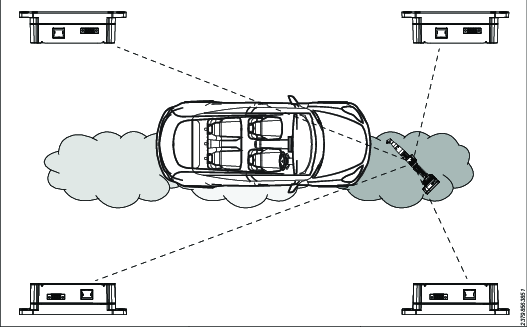
Cada área consta de una lista de distancias de ILM Tool Tag a ILM Anchors.
Cuando se usa Distancias, es posible configurar el sistema para que la etiqueta solo valide su distancia contra un único ILM Anchor. El área será en ese caso una esfera alrededor de ILM Anchor.
Una etiqueta ILM que ejecute la versión de firmware 2.11 o inferior, y utilice Distancias con modo básico, no es compatible con la versión 2.12 y superior de ILM Configurator.
Coordenadas
Los tipos de área Rectángulo y Círculo proporcionan más límites precisos definidos en un sistema de coordenadas. Las posiciones de ILM Anchor tienen que configurarse con las coordenadas medidas. Los tipos de área permiten visualizar en vivo la posición de la etiqueta.
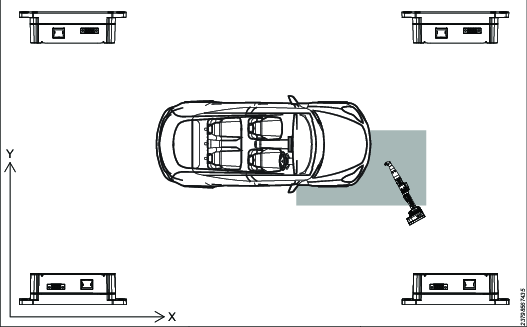
No es posible mezclar Distancias y Rectángulo/Círculo para una única etiqueta.
Configurar un área de habilitación
En la vista Configuración, en la pestaña Etiquetas, seleccione ILM Tool Tag, y seleccione Editar.
Se abre la ventana emergente Detalles de etiqueta.En la ventana Detalles Etiqueta, en la pestaña Áreas, seleccione el área que desee configurar en la lista desplegable Área.
En la casilla Programa de apriete, introduzca el número de ID del programa o programas de apriete.

Esta etapa solo se necesita cuando se utiliza un modo Confirmar y controlar.
Elija el tipo de área que se va a utilizar:
Ninguno
Rectángulo
Círculo
Distancias

Rectángulo y Círculo utiliza coordinadas y requieren coordenadas de ILM Anchor medidas y configuradas, consulte Activar tipos de áreas.
Seleccione Enseñar . La posición y orientación actual de la ILM Tool Tag se medirá y configurará automáticamente, para Distancias con la tolerancia de distancia medida en metros como amortiguador.
Para Rectángulo y Círculo es posible ajustar manualmente el área de Live Area Visualization.
Seleccione Utilizar orientación y ajuste los grados longitudinales y transversales y las tolerancias en las casillas si es necesario.
En las casillas bajo la sección Tiempo límite, introduzca el tiempo límite en segundos.
Dentro de área(s): duración que la ILM Tool Tag debe estar dentro del área antes de habilitar la herramienta.
Fuera de área(s): duración que la ILM Tool Tag debe estar fuera del área antes de bloquear la herramienta.
Etiqueta(s) perdida(s): duración de la desconexión entre ILM Anchors y ILM Tool Tag antes de bloquear la herramienta.
Seleccione Aplicar.
Cierre la ventana Detalles de etiqueta.
Configuración de la comunicación del controlador
Comunicación de protocolo ILM con IxB
Con una herramienta de controlador integrada, existe la posibilidad de configurar la comunicación por cable entre la ILM Tool Tagy la herramienta utilizando la comunicación ILM Protocol. Esto significa que la herramienta se puede habilitar/deshabilitar sin entrar en conflicto con Open Protocol. Funciona sin tener conectado los ILM Anchors a la red.
Para las versiones y limitaciones necesarias de hardware y software, consulte Información sobre compatibilidad ILM.
Tenga en cuenta que se necesita ILM Tag Gen2.
Asegúrese de que ILM Protocol esté habilitado en la configuración del controlador de herramienta integrado, consulte la Guía de usuario ILM Protocol.
Configure la ILM Tool Tag
En la vista Configuración, en la pestaña Etiquetas, seleccione ILM Tool Tag, y seleccione Editar.
Se abre la ventana emergente Detalles de etiqueta.En la ventana Detalles de etiqueta, en la pestaña Interfaces, en la lista desplegable Interfaz, seleccione ILM Protocol.

La versión del software que controla la comunicación ILM Protocol es visible en la casilla Versión.
En la lista desplegable Modo, seleccione el modo, consulte Modo Anclaje, Confirmación y Control.

Si se selecciona el modo Confirmación o Control, asegúrese de que las áreas utilizadas tienen programas de apriete asignados.
En la lista desplegable del modo de comunicación, seleccione Comunicación de etiqueta. Cierre la ventana Detalles de etiqueta.
En la vista Configuración, seleccione Cargar configuración.
Comunicación de ILM Protocol con Power Focus
Para herramientas utilizadas junto con un Power Focus, hay una posibilidad de configurar la comunicación de ILM Protocol desde un anclaje ILM hasta un controlador. Esto significa que la herramienta se puede habilitar/deshabilitar sin entrar en conflicto con Open Protocol.
Para las versiones y limitaciones necesarias de hardware y software, consulte Información sobre compatibilidad ILM.
Asegúrese de que ILM Protocol esté habilitado en la configuración del controlador, consulte la Guía de usuario ILM Protocol.
Configurar el ILM Anchor
En la vista Configuración, en la pestaña Anclajes, seleccione el ILM Anchor conectado a la red mediante cable Ethernet y seleccione Editar.
Se abre la ventana emergente Detalles de anclaje.En la ventana Detalles de anclaje, en la ventana Ethernet, seleccione la casilla Redes.
Introduzca la configuración de ILM Anchor en las casillas Dirección IP, Máscara de subred, Portal predeterminado y Puerto de datos, luego cierre la ventana Detalles de anclaje.

La dirección IP del ILM Anchor debe estar dentro del mismo rango que la dirección IP del controlador.

El ILM Anchor conectado a la red también debe ser el coordinador.
En la vista Configuración, seleccione Cargar configuración.
Configure la ILM Tool Tag
En la vista Configuración, en la pestaña Etiquetas, seleccione ILM Tool Tag, y seleccione Editar.
Se abre la ventana emergente Detalles de etiqueta.En la ventana Detalles de etiqueta, en la pestaña Interfaces, en la lista desplegable Interfaz, seleccione ILM Protocol.
En la lista desplegable Modo, seleccione el modo, consulte Modo Anclaje, Confirmación y Control.

Si se selecciona el modo Confirmación o Control, asegúrese de que las áreas utilizadas tienen programas de apriete asignados.
En la lista desplegable del modo de comunicación, seleccione Comunicación de anclaje.
Introduzca la dirección IP del controlador y el puerto del adaptador ILM Protocol. Cierre la ventana Detalles de etiqueta.

El número de puerto predeterminado es 13141 y es compartido por todas las estaciones virtuales del controlador.
En la vista Configuración, seleccione Cargar configuración.
Comunicación Open Protocol
ILM se puede conectar a un controlador utilizando Open Protocol. Esto requiere la comunicación a través de un ILM Anchor.
Antes de configurar la comunicación Open Protocol, encuentre todos dispositivos ILM.
Configurar el ILM Anchor
En la vista Configuración, en la pestaña Anclajes, seleccione el ILM Anchor conectado a la red mediante cable Ethernet y seleccione Editar.
Se abre la ventana emergente Detalles de anclaje.En la ventana Detalles de anclaje, en la ventana Ethernet, seleccione la casilla Redes.
Introduzca la configuración del ILM Anchor las casillas Dirección IP, Máscara de subred, Portal predeterminado y Puerto de datos.

La dirección IP del ILM Anchor debe estar dentro del mismo rango que la dirección IP del controlador.

El ILM Anchor conectado a la red también debe ser el coordinador.
En la lista desplegable Protocolo, seleccione Open Protocol y cierre la ventana Detalles de anclaje.
En la vista Configuración, seleccione Cargar configuración.
Configurar el ILM Tool Tag
En la vista Configuración, en la pestaña Etiquetas, seleccione ILM Tool Tag, y seleccione Editar.
Se abre la ventana emergente Detalles de etiqueta.En la ventana Detalles de etiqueta, en la pestaña Interfaces, en la lista desplegable Interfaz, seleccione Open Protocol.
En la casilla Dirección IP, introduzca la dirección IP del controlador.
En la casilla Puerto, introduzca el número de puerto de la estación virtual.
En la lista desplegable Modo, seleccione el modo, consulte Modo Anclaje, Confirmación y Control. Cierre la ventana Detalles de etiqueta.

Si se selecciona el modo Confirmación o Control, asegúrese de que las áreas utilizadas tienen programas de apriete asignados.
Si se utiliza Modo de confirmación, seleccione Estrategia de P-set no asignada en la lista desplegable. Esto controla si el controlador estará habilitado/deshabilitado cuando reciba un Pset de un sistema superior no asignado a un área.
En la lista desplegable Tipo, seleccione la versión de Open Protocol que desea ejecutar.
En la vista Configuración, seleccione Cargar configuración.
Modo Anclaje, Confirmación y Control
Cuando se ejecuta ILM Protocol u Open Protocol, hay tres modos disponibles. Los modos dependen de los programas de apriete en distintas formas, como se describe a continuación:
Anclaje: la herramienta se habilita si se encuentra dentro de la distancia y orientación definida por el usuario, independientemente del programa de apriete seleccionado. El modo Anclaje es el modo predeterminado.
Confirmación: el controlador (que a su vez puede recibir información de proceso de un sistema de cabecera) selecciona el programa de apriete que se debe utilizar. El sistema ILM confirma que la posición y orientación definidas por el usuario para ese programa de apriete son correctas y activa la herramienta.
Control: El sistema ILM indica al controlador el programa de apriete que debe utilizar basado en la posición y orientación de la herramienta. Esto requiere que se configure Fuente de apriete y se seleccione como tarea en el controlador.
Verificar un área de habilitación
Active una ILM Tool Tag y colóquela en un área de habilitación configurada.
Verifique que el indicador led de estado B de la ILM Tool Tag sea azul.

Si el led de estado es verde, la ILM Tool Tag no se encuentra en un área de habilitación.
En el ILM Manager, en la ventana Configuración, en la pestaña Etiquetas, verifique que el ID DE ÁREA de la ILM Tool Tag sea correcto.
Guardar una configuración
Esto guarda una configuración de todos los dispositivos actualmente visibles en ILM Manager, lo que significa que se requiere un archivo para canal UWB.
En la esquina superior izquierda del ILM Manager, seleccione el icono Guardar.
Se abre la ventana emergente Guardar como.En la ventana emergente Guardar como, navegue hasta la ubicación para guardar la configuración.
Introduzca el nombre de la configuración en la casilla Nombre de archivo.
Seleccione Guardar.
Se crea un archivo XML con la configuración de todos los dispositivos ILM mostrados en la vista Configuración.
Restablecer una configuración
En la esquina superior izquierda del ILM Manager, seleccione el icono Carpeta.
Se abre la ventana emergente Abrir.En la ventana emergente Abrir, navegue hasta la ubicación del archivo XML con la configuración.
Seleccione el archivo XML y seleccione Abrir.
La ventana Configuración se actualiza con todos los dispositivos ILM y configuraciones del archivo XML.En la ventana Configuración, seleccione el dispositivo ILM al que desea cargar la configuración.
Haga clic derecho en el dispositivo ILM, y seleccione Restaurar.
El estado del dispositivo ILM cambia a Cambios pendientes.
Tenga en cuenta que las áreas se gestionan de forma separada. Para restaurarlas, abra los detalles de la etiqueta seleccionando Editar y seleccione Aplicar.
En la barra Configuración, seleccione el canal UWB en el que el dispositivo está configurado actualmente.
En la bar Configuración, seleccione Cargar configuración.
El estado del dispositivo ILM cambia a Obteniendo, posteriormente Aceptar.
Transformar coordenadas
Esto transformará las coordenadas de todos los ILM Anchors en el sistema ILM.
Guarde la configuración de los ILM Anchors. Consulte Guardar una configuración.
En la vista Configuración, en la barra de herramientas Configuración, seleccione Transformación de coordenadas.
Se abre la ventana emergente Transformación de coordenadas.En la ventana Transformación de coordenadas, en las casillas X: y Y:, introduzca los valores X e Y en metros. Este valor se sumará a cada coordenada en el sistema.
Seleccione -90° y +90° para rotar el sistema de coordenadas. Esta rotación se sumará a cada coordenada en el sistema.
Seleccione Confirmar.
En la vista Configuración, en la barra de herramientas Configuración, seleccione Cargar configuración.
Sensibilidad de movimiento
Para proteger el sistema ILM contra cambios en las posiciones tras la instalación, el ILM Anchor tiene sensores integrados que detectan el movimiento. Si un ILM Anchor detecta movimiento, el led de estado empezará a parpadear en rojo.
Mientras que el led de estado parpadea en rojo, el ILM Anchor seguirá funcionando y ejecutándose en el modo configurado. El led de estado notifica al usuario que verifique la posición del ILM Anchor y corrija cualquier cambio en la posición.
Configurar la sensibilidad de movimiento
En la vista Configuración, en la pestaña Anclajes, seleccione el ILM Anchor, y seleccione Editar.
Se abre la ventana emergente Detalles de anclaje.En la ventana Detalles de anclaje, en la pestaña Ampliada, seleccione el sensibilidad en la lista desplegable Sensibilidad de movimiento.
Cierre la ventana Detalles de anclaje.
En la vista Configuración, seleccione Cargar configuración.
Restablecer la detección de movimiento
En la vista Configuración, en la pestaña Anclajes, seleccione el ILM Anchor, y seleccione Editar.
Se abre la ventana emergente Detalles de anclaje.En la ventana Detalles de anclaje, en la pestaña Ampliada, desmarque la casilla Movimiento detectado.
Cierre la ventana Detalles de anclaje.
En la vista Configuración, seleccione Cargar configuración.
El led de estado del ILM Anchor cambiará de rojo al color del modo configurado.
Resolución de problemas y servicio
Esta sección ofrece asistencia en la resolución de problemas, si se produjeran, y contiene información para ayudarle a realizar el mantenimiento y el servicio del producto.
Led de estado
Los ILM Anchors y ILM Tool Tags están equipados con leds que indican el estado..
Indicador led de ILM Anchor
Color del led | Estado |
|---|---|
Ninguno | Sin alimentación. |
Magenta, intermitente | El modo predeterminado cuando se enciende por primera vez ILM Anchor. La detección de movimiento se apaga. |
Azul claro | El ILM Anchor se está ejecutando sin las coordenadas configuradas. |
Verde | El ILM Anchor se está ejecutando con las coordenadas configuradas. |
Rojo, intermitente | El ILM Anchor ha detectado un movimiento. |
Azul oscuro, intermitente | Se está actualizando el firmware del ILM Anchor. |
Indicadores led de ILM Tool Tag
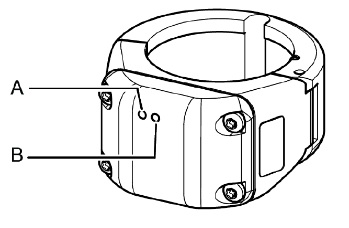
Color del led | Estado |
|---|---|
Ninguno | Sin alimentación. |
Verde | La ILM Tool Tag se está ejecutando. |
Color del led | Estado |
|---|---|
Ninguno | Sin alimentación. |
Azul | La ILM Tool Tag se encuentra dentro de un área de habilitación. |
Verde | La ILM Tool Tag se encuentra fuera de un área de habilitación. |
Mensajes de error
Error | Edición | Solución |
|---|---|---|
Mensaje de error durante actualización del firmware: «Los siguientes dispositivos no se han podido actualizar:» | Sin alimentación al dispositivo ILM. | Asegúrese de que el dispositivo ILM está conectado a una fuente de alimentación. |
No se ha podido encontrar el dispositivo ILM. | Busque dispositivos en el ILM Manager. Consulte Encontrar dispositivos ILM. | |
La actualización de firmware se ha interrumpido. | Añada manualmente el dispositivo ILM y reinicie la actualización de firmware. |
Sustituir un ILM Anchor
Puede sustituir un ILM Anchor existente por otro.
Sustituya el ILM Anchor con cuidado, cualquier cambio en la ubicación reduce la precisión del sistema ILM.
Guarde la configuración del ILM Anchor antes de sustituirlo.
Retire la ILM Anchor y sustitúyala por otra ILM Anchor.
Conecte el ILM Anchor a una fuente de alimentación.
Cargue la configuración guardada.
En la vista Configuración, en la pestaña Anclajes, seleccione el ILM Anchor sustituido.
Haga clic derecho en la ILM Anchor seleccionada, luego seleccione Sustituir
se abre la ventana emergente Sustitución de dispositivo.En la ventana Sustitución de dispositivo, seleccione la casilla Nuevo ID de dispositivo e introduzca el ID de anclaje del nuevo ILM Anchor, luego seleccione Aplicar.
En la barra de herramientas Configuración, seleccione Cargar configuración.
Enseñe las áreas de habilitación utilizando el nuevo ILM Anchor para todas las áreas de habilitación configuradas que utilizaba el ILM Anchor sustituido.
Si alguna ILM Tag utiliza ILM Anchor sustituido para un área (solo aplicable para Distancias), ese ID de ILM Anchor debe actualizarse en la configuración de ILM Tag con el nuevo ID de ILM Anchor.
Sustituir una ILM Tool Tag
Guarde la configuración de la ILM Tool Tag. Consulte Guardar una configuración.
Retire la ILM Tool Tag y sustitúyala por otra ILM Tool Tag.
Encienda la ILM Tool Tag.
Cargue la configuración guardada. Consulte Restablecer una configuración.
En la vista Configuración, en la pestaña Etiquetas, seleccione la ILM Tool Tag sustituida.
Haga clic derecho en la ILM Tool Tag seleccionada, luego seleccione Sustituir
se abre la ventana emergente Sustitución de dispositivo.En la ventana Sustitución de dispositivo, seleccione la casilla Nuevo ID de dispositivo e introduzca el ID de Etiqueta de la nueva ILM Tool Tag, luego seleccione Aplicar.
En la barra de herramientas Configuración, seleccione Cargar configuración.

Tenga en cuenta que las áreas se gestionan de forma separada. Para restaurarlas, abra los detalles de la etiqueta seleccionando Editar y seleccione Aplicar.
Actualizar el firmware
En un puerto USB en el IPC, inserte el ILM Configurator Stick.
En un navegador, acceda a Atlas Copco Marketing and Support portal y descargue el firmware ILM.
En el ILM Manager, en modo Configuración, seleccione Buscar.
El ILM Configurator encontrará todos los dispositivos ILM dentro de su alcance.Guarde la configuración actual de todos los dispositivos ILM antes de actualizar el firmware.
En modo Configuración, seleccione Actualización de firmware.
Se abrirá la ventana Administrador de actualizaciones.En la ventana Administrador de actualizaciones, seleccione Examinar y navegue hasta la ubicación del firmware ILM en el IPC, luego seleccione Abrir.
En la ventana Administrador de actualizaciones, seleccione el dispositivo que desea actualizar y seleccione Añadir. Se pueden añadir y actualizar hasta ocho dispositivos al mismo tiempo.

Todos los dispositivos añadidos deben ser del mismo tipo.
En la ventana Administrador de actualizaciones, seleccione Iniciar actualización.
El indicador led en el ILM Anchor será azul oscuro e intermitente durante el proceso de actualización.
Una vez completado el proceso de actualización, todos los dispositivos ILM se reiniciarán.

Si hay una actualización iniciada pero no se ha completado, se debe recuperar el dispositivo. Consulte Recuperar un dispositivo.
Restablezca la configuración del de dispositivo, ya que puede haberse borrado durante la actualización. Consulte Restablecer una configuración.
Recuperar un dispositivo
Si una actualización de firmware no se completa correctamente, como se muestra en el capítulo Actualizar el firmware, no se podrá descubrir el dispositivo utilizando Buscar.
Para recuperarlo, el dispositivo se debe añadir manualmente mediante los siguientes pasos:
Seleccione Añadir etiqueta/Añadir anclaje, dependiendo del dispositivo que se debe recuperar.
Introduzca el ID (8 caracteres) del dispositivo en la ventana emergente.
Seleccione Actualización de firmware y siga los pasos como para una actualización normal.

Para recuperar un dispositivo, la generación de hardware de la ILM Tag no se identificará automáticamente. Consulte la tabla de hardware en la Información sobre compatibilidad ILM para productos con ILM Tag Gen2.
Referencia
En esta sección encontrará información práctica variada.
Glosario
Palabra | Descripción |
|---|---|
Dispositivo ILM | Un ILM Anchor, ILM Tool Tag o ILM Configurator Stick. |
Sistema ILM | Un sistema de dispositivos ILM configurado para un fin específico. |
IPC | Ordenador personal industrial Un ordenador utilizado para fines industriales. |
Sistema de coordenadas a derechas